3DMax小黄人的做法教程
溜溜自学 室内设计 2021-05-24 浏览:1440
工具/软件
电脑型号:联想(Lenovo)天逸510S
操作系统:Windows7
软件名称:3DMax2012
步骤/教程
用Max做小黄人的前提是你必须对Max有最基本的认识才行。
1、打开Max、选中几何体在下拉中的扩展基本体--胶囊。
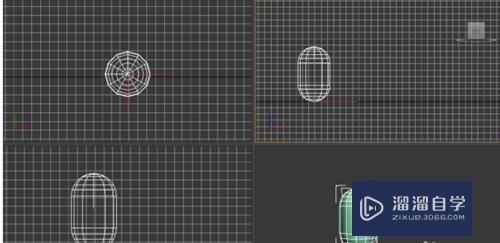
2、点击鼠标右键将对象转换为可编辑多边形,然后选中对象,删掉一般。

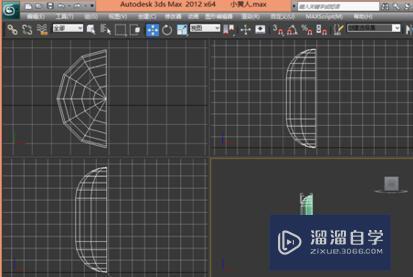
3、制作左手,选中左视图中从下到上三分之一的位置选择插入,插入值视具体情况调整,将各个顶点调整构成一个圆形选中这个圆,微调各个顶点,使其平滑。
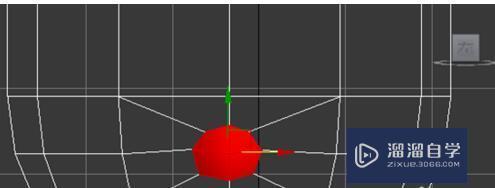

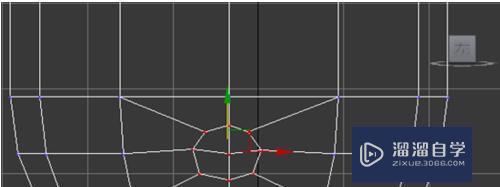
4、将多边形挤出,长度为手的长度。
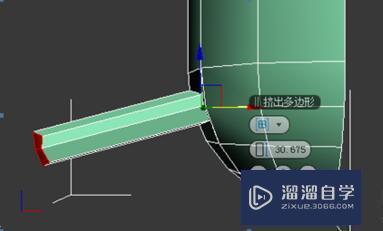
5、做手指、通过挤出的面缩放、挤出调整至基本状态,若不够平滑,可使用细化功能。

6、做出脚,方法和做手基本一样,选中相应的多边形区域、插入、挤出、调整。

7、利用镜像将右半部分做出来。
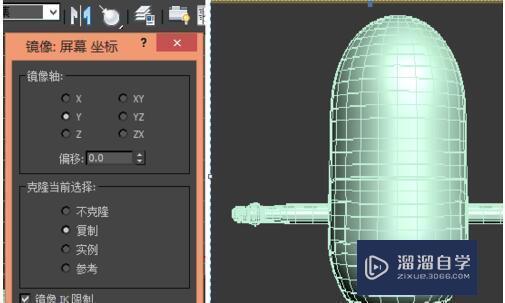
8、做出眼睛和嘴巴,小黄人的基本形态就出来了。

相关文章
距结束 06 天 14 : 47 : 18
距结束 00 天 02 : 47 : 18
首页







